Es kann wirklich frustrierend sein, in der Hosen- oder Brieftasche herumfummeln zu müssen, um die richtige Karte zum Bezahlen zu finden. In den letzten Jahren haben verschiedene Unternehmen an kontaktlosen Zahlungsoptionen gearbeitet und diese auf den Markt gebracht.
So können Sie Ihr Telefon herausziehen, nah an das Bezahlterminal halten und schon kann es losgehen. Die großen Drei – Apple, Samsung und Google – haben alle Optionen für ihre Perspektivenplattformen veröffentlicht. Und so gut wie jedes kürzlich auf den Markt gebrachte Telefon, einschließlich des Samsung Galaxy Z Fold 2, bietet dies als Option.
Was ist Samsung Pay?
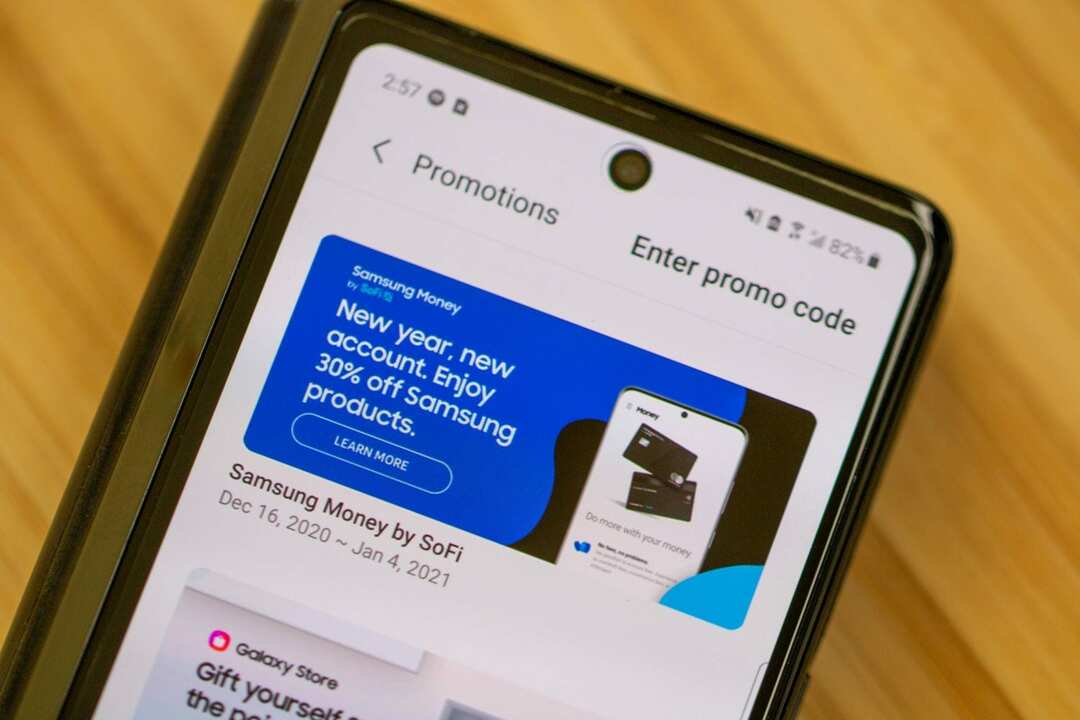
Einfach ausgedrückt, Samsung Pay ist Samsungs Option für kontaktloses Bezahlen mit nichts anderem als Ihrem Handy. Während Apple Pay und Google Pay die Vorteile von NFC nutzen, bietet Samsung dies an, hat aber einen zusätzlichen Trick im Ärmel. Samsung Pay nutzt auch die Vorteile von Magnetic Secure Transmission (MST).
Wenn Sie sich die Rückseite Ihrer Kredit- oder Debitkarte ansehen, werden Sie den schwarzen Streifen oben bemerken. Dabei wird ein Magnetstreifen durch den Automaten gezogen und die Zahlung als abgeschlossen registriert. Nun, mit MST emuliert Ihr Samsung Galaxy-Gerät den Magnetstreifen, sodass Sie keine Karte durch das Terminal ziehen müssen.
Samsung Pay ist die am weitesten verbreitete kontaktlose Zahlungsmethode und das alles wegen der Kombination von MST und NFC. Egal wo Sie einkaufen, Sie können Samsung Pay nutzen, auch wenn andere digitale Zahlungsoptionen nicht verfügbar sind.
Zusätzliche Samsung Pay-Funktionen
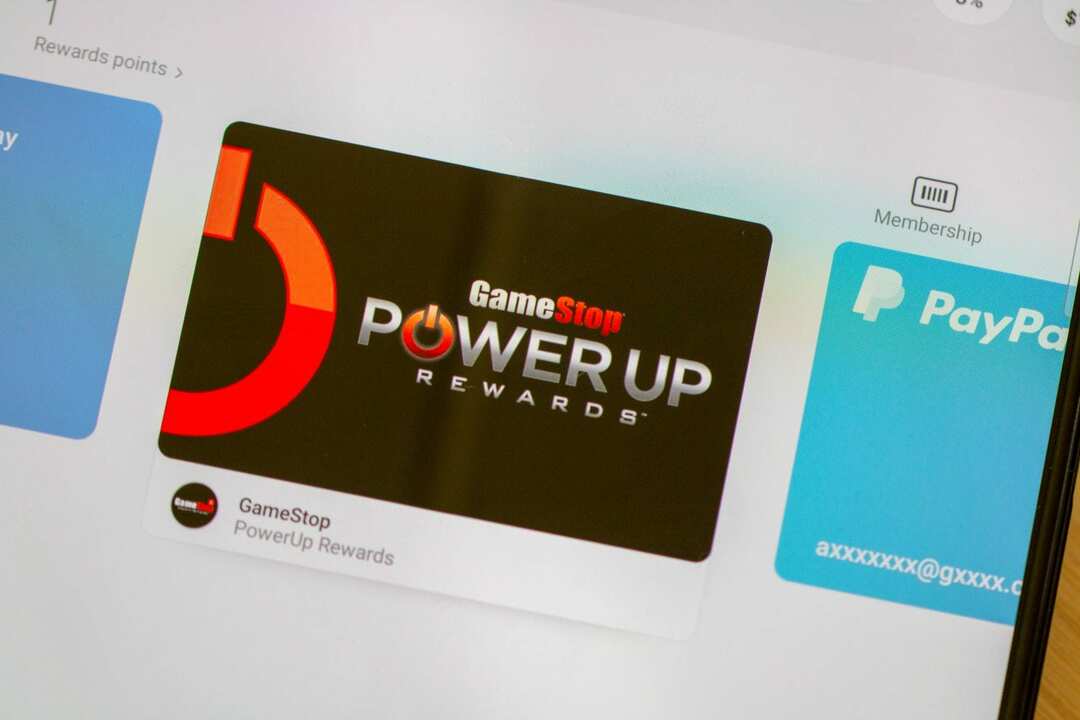
Es gibt eine weitere raffinierte Funktion von Samsung Pay, die Sie vielleicht nutzen möchten. Mit Samsung Pay können Sie nicht nur unterwegs Ihre Artikel bezahlen, sondern auch Prämienkarten von verschiedenen Händlern speichern. Selbst wenn Sie keine Karte haben oder sich nicht an Ihre Telefonnummer erinnern, können Sie jederzeit Prämienkarten bei sich haben. Sammeln Sie diese Punkte von überall.
Der Spaß hört hier jedoch nicht auf, wenn Sie Samsung Pay verwenden möchten. Es gibt auch eine Vielzahl von Belohnungen zur Auswahl, darunter Cash Back für Zahlungen bei bestimmten Händlern. Sie können Samsung Pay verwenden, um Waren online zu kaufen, aber Sie können auch versuchen, lokale Händler zu finden, um von Werbeaktionen zu profitieren.
Samsung Pay einrichten
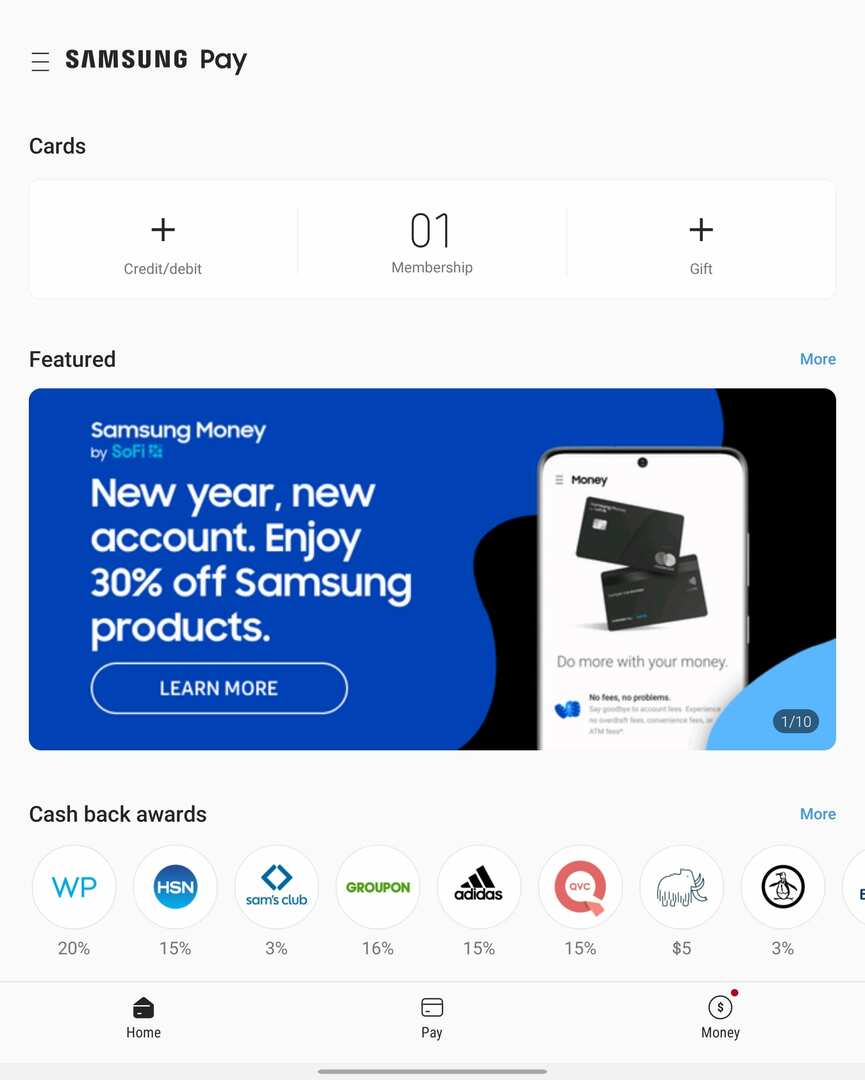
Wie zu erwarten, werden nicht alle Ihre Debit- und Kreditkarteninformationen automatisch in Samsung Pay gespeichert. Sie müssen also den Prozess durchlaufen, um alles einzurichten. So richten Sie Samsung Pay auf dem Galaxy Z Fold 2 ein:
- Öffne das Samsung Pay App auf Ihrem Z Fold 2.
- Zapfhahn Loslegen.
- Geben Sie eine neue PIN ein, die Sie mit Samsung Pay verwenden möchten.
- Geben Sie die PIN zur Bestätigung erneut ein.
- Sie können Ihren Fingerabdruckscanner auch in einem Geschäft verwenden, aber der PIN-Code dient als Backup.
- Zapfhahn Karten hinzufügen um Ihre Zahlungskarten hinzuzufügen.
- Befolgen Sie die Anweisungen auf dem Bildschirm.
- Zapfhahn Fertig.
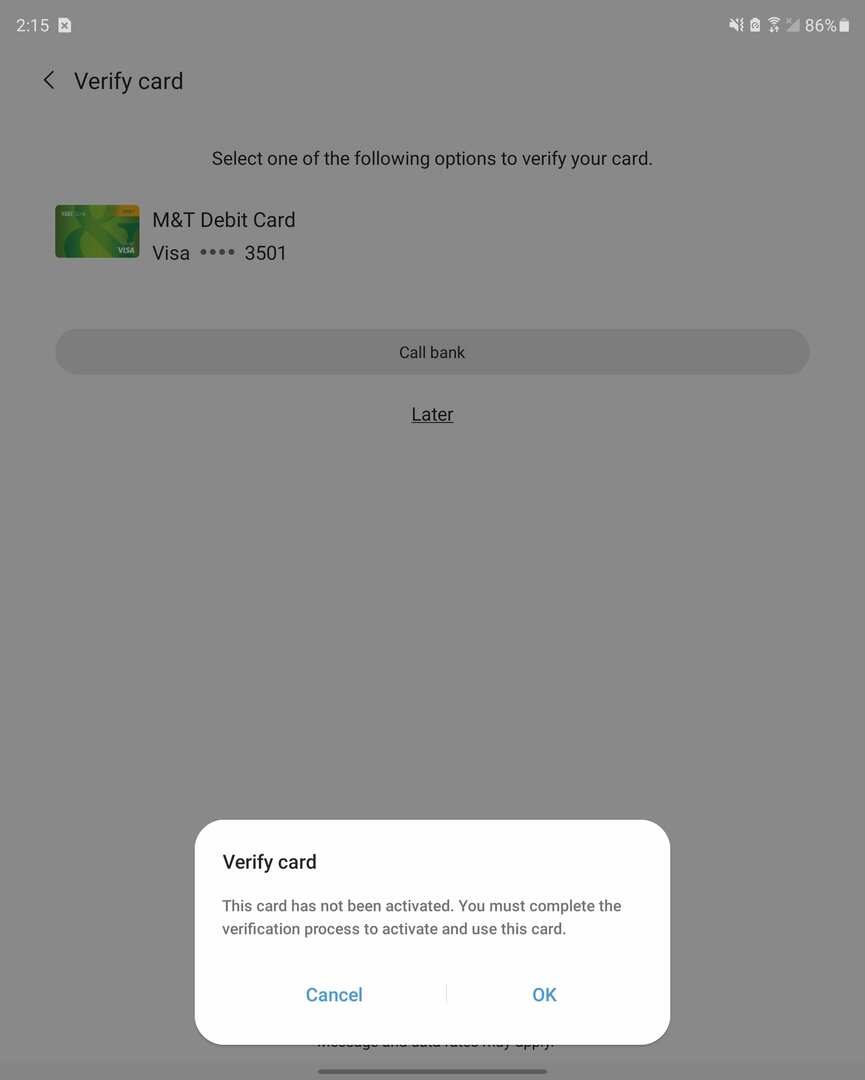
Wenn Sie mehrere Zahlungskarten haben, sollten Sie den Vorgang wiederholen, damit alle hinzugefügt werden. Beachten Sie auch, dass die meisten Banken zwar von Samsung Pay unterstützt werden, Ihre Bank jedoch möglicherweise eine zusätzliche Überprüfung erfordert.
Verwenden von Samsung Pay mit Galaxy Z Fold 2
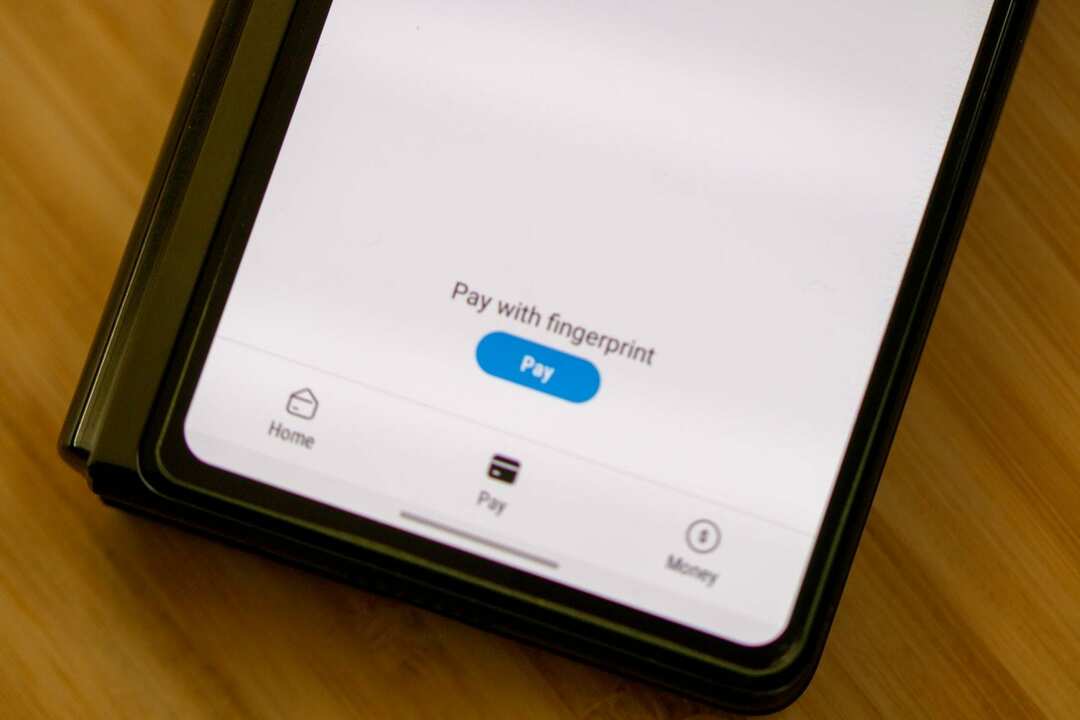
Nachdem Sie Samsung Pay eine Zahlungsmethode hinzugefügt haben, können Sie diese sofort verwenden. Um beim Einkaufen mit Samsung Pay zu bezahlen, ist es ziemlich einfach und unkompliziert.
- Wischen Sie vom unteren Rand Ihres Startbildschirms oder Sperrbildschirms nach oben.
- Wählen Sie die Debit- oder Kreditkarte aus, die Sie verwenden möchten.
- Wenn Sie eine andere zu Samsung Pay hinzugefügte Karte verwenden möchten, wischen Sie nach links oder rechts und wählen Sie sie aus.
- Tippen Sie unten auf dem Bildschirm unter Ihrer Karte auf die PIN-Schaltfläche.
- Wenn Sie Ihren Fingerabdruckscanner registriert haben, tippen Sie mit dem Finger auf den Sensor.
- Legen Sie die Rückseite des Telefons in die Nähe des Terminals oder Kartenautomaten. Sie haben 30 Sekunden Zeit, um auf das Terminal zu tippen, oder Sie müssen die obigen Schritte wiederholen, um Samsung Pay zu aktivieren.
- Geben Sie die PIN Ihrer Karte ein, wenn Sie am Zahlungsterminal dazu aufgefordert werden.
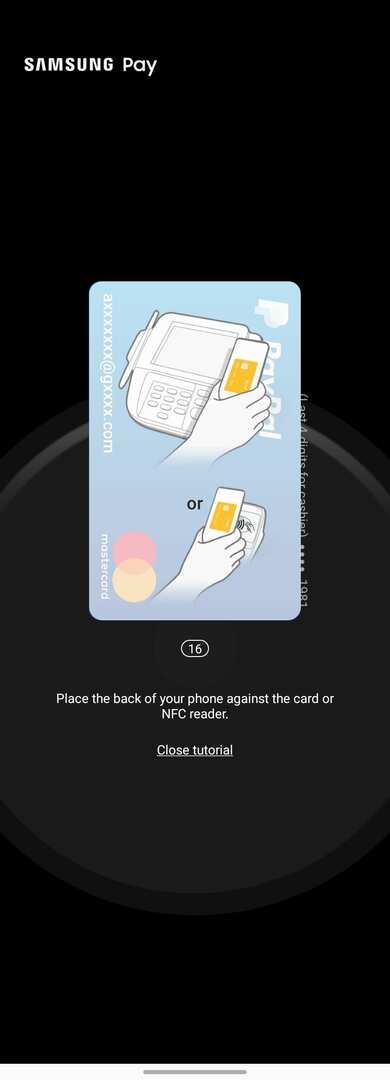
Das ist es! Die Verwendung von Samsung Pay auf dem Galaxy Z Fold 2 oder einem anderen kompatiblen Samsung-Gerät ist kinderleicht. Jetzt können Sie Ihre Debit- und Kreditkarten hinter sich lassen und wissen, dass Ihre Informationen sicher sind, aber dennoch jederzeit griffbereit sind.